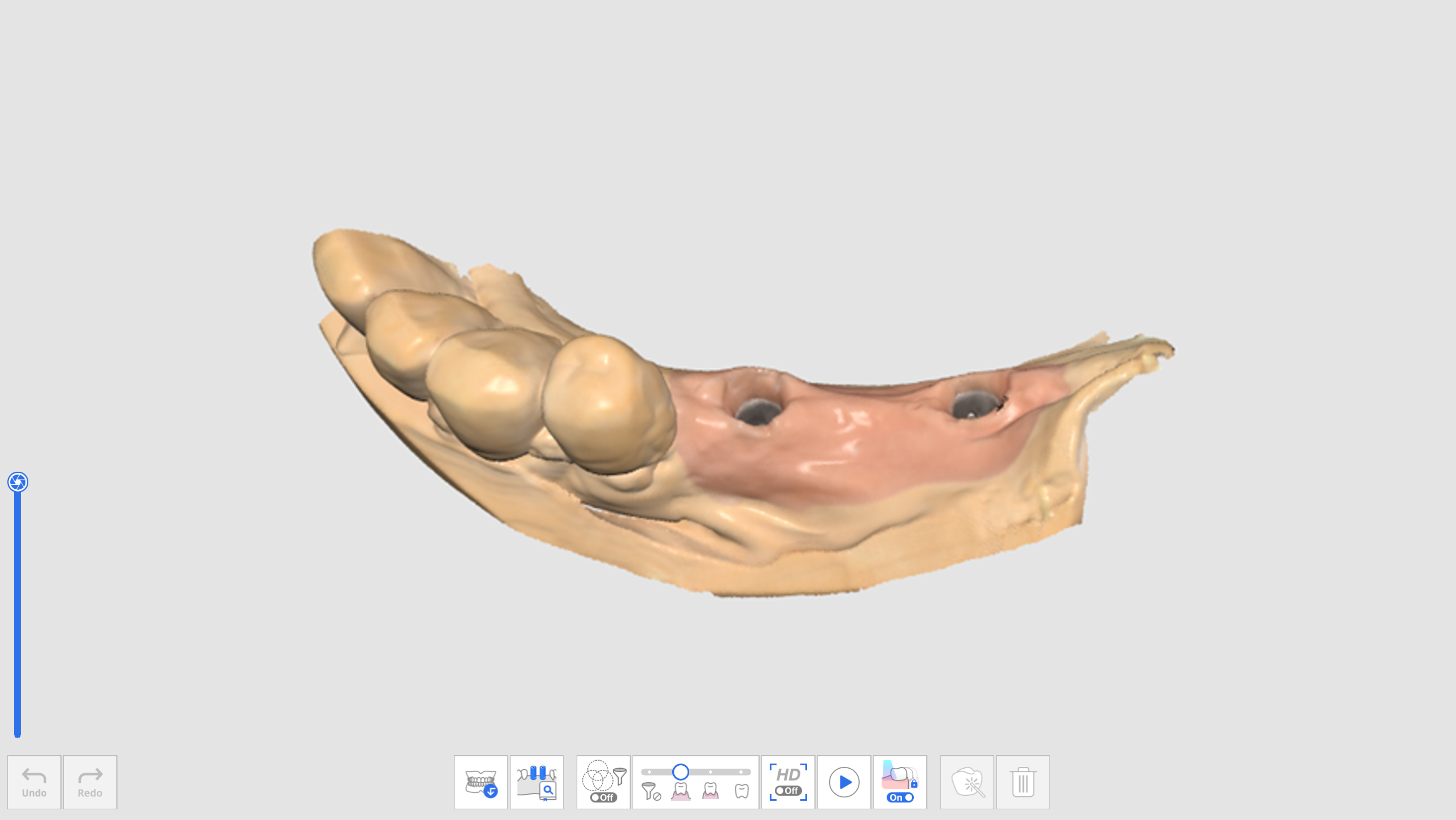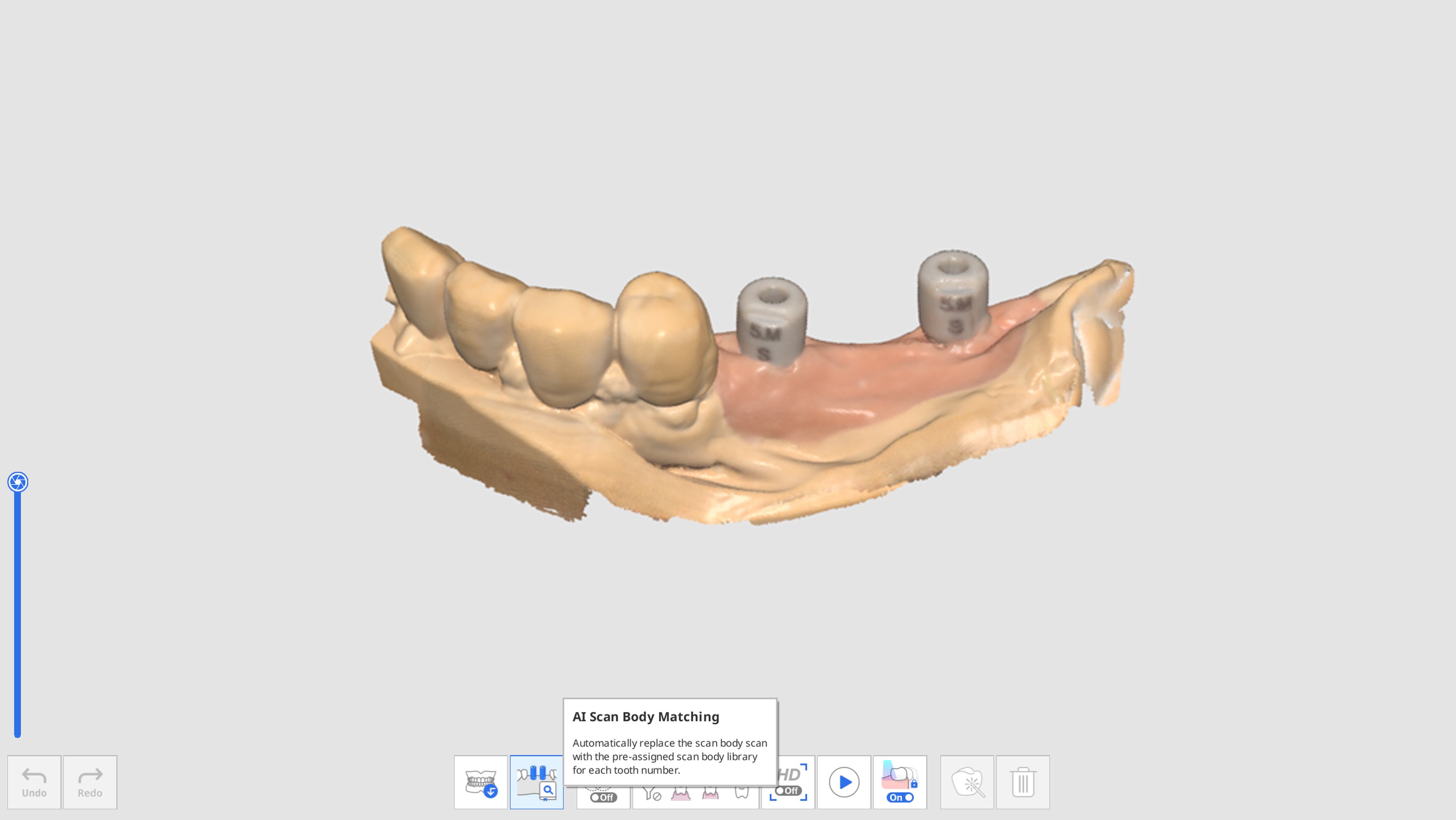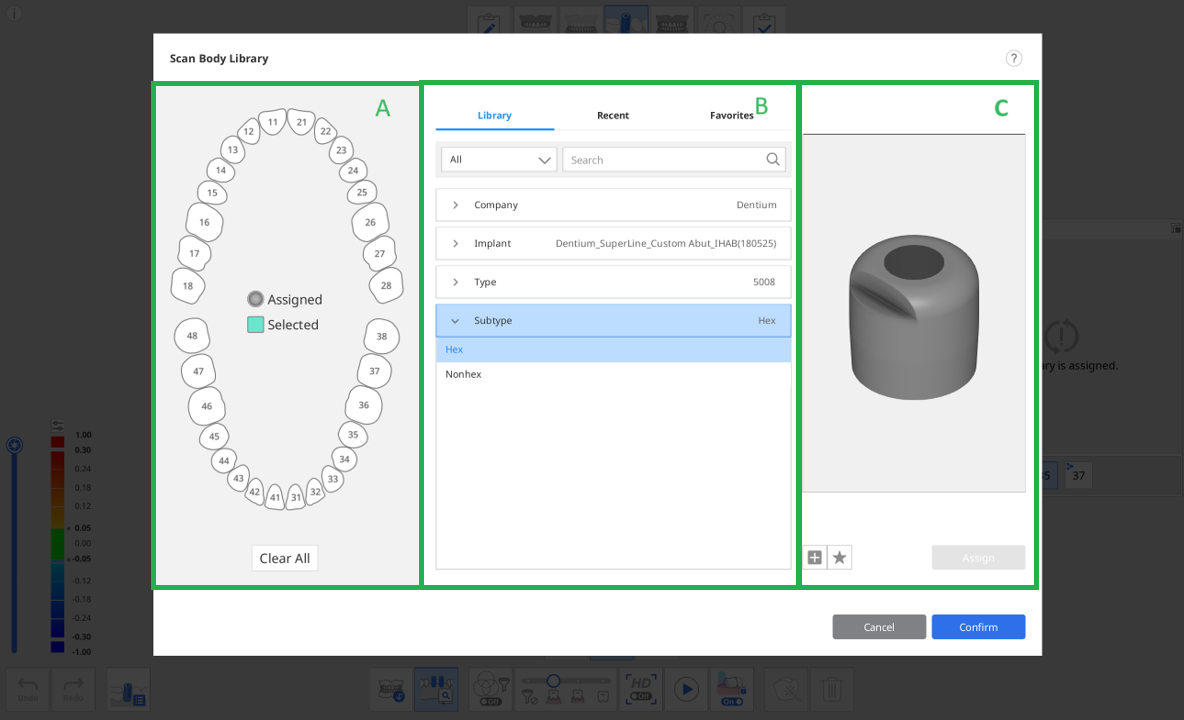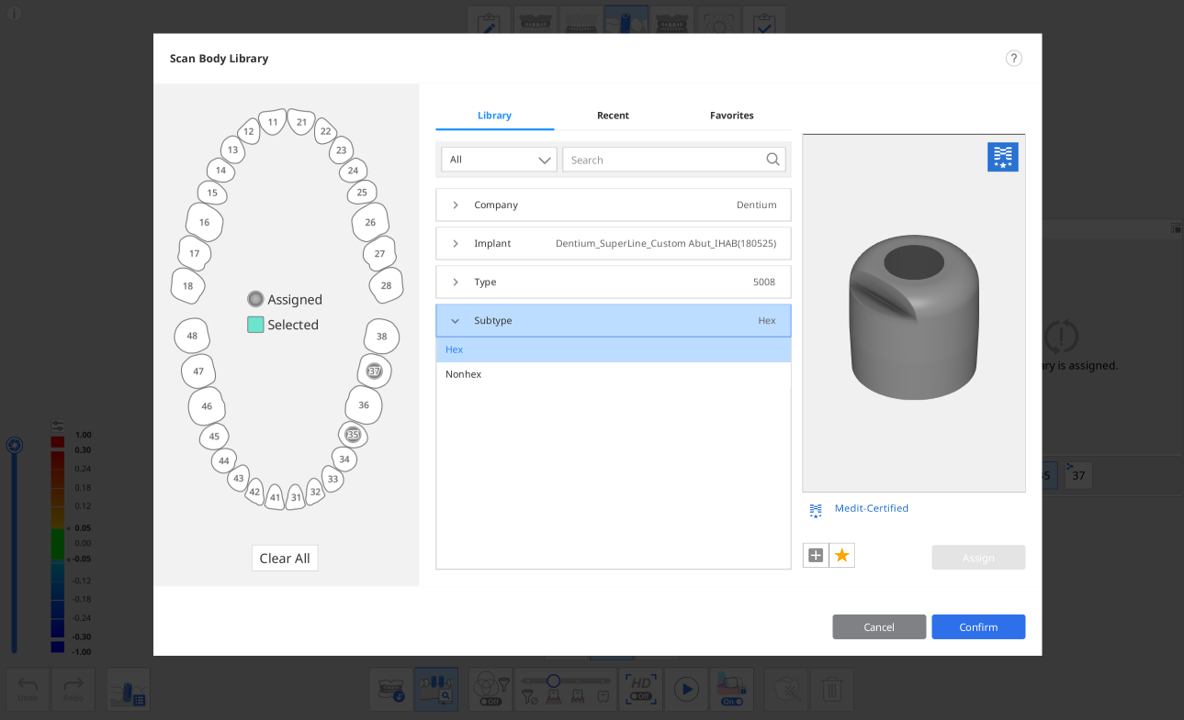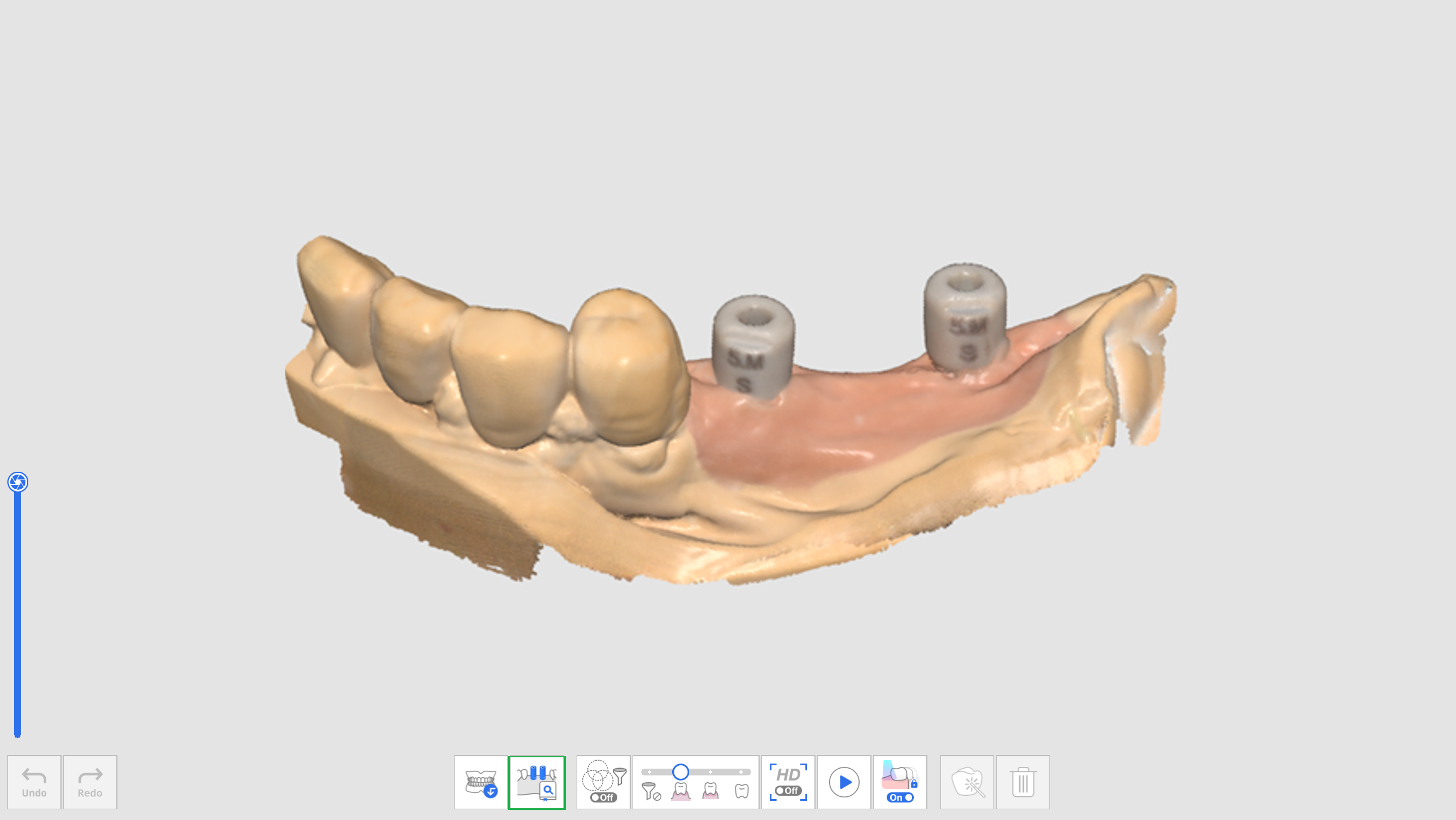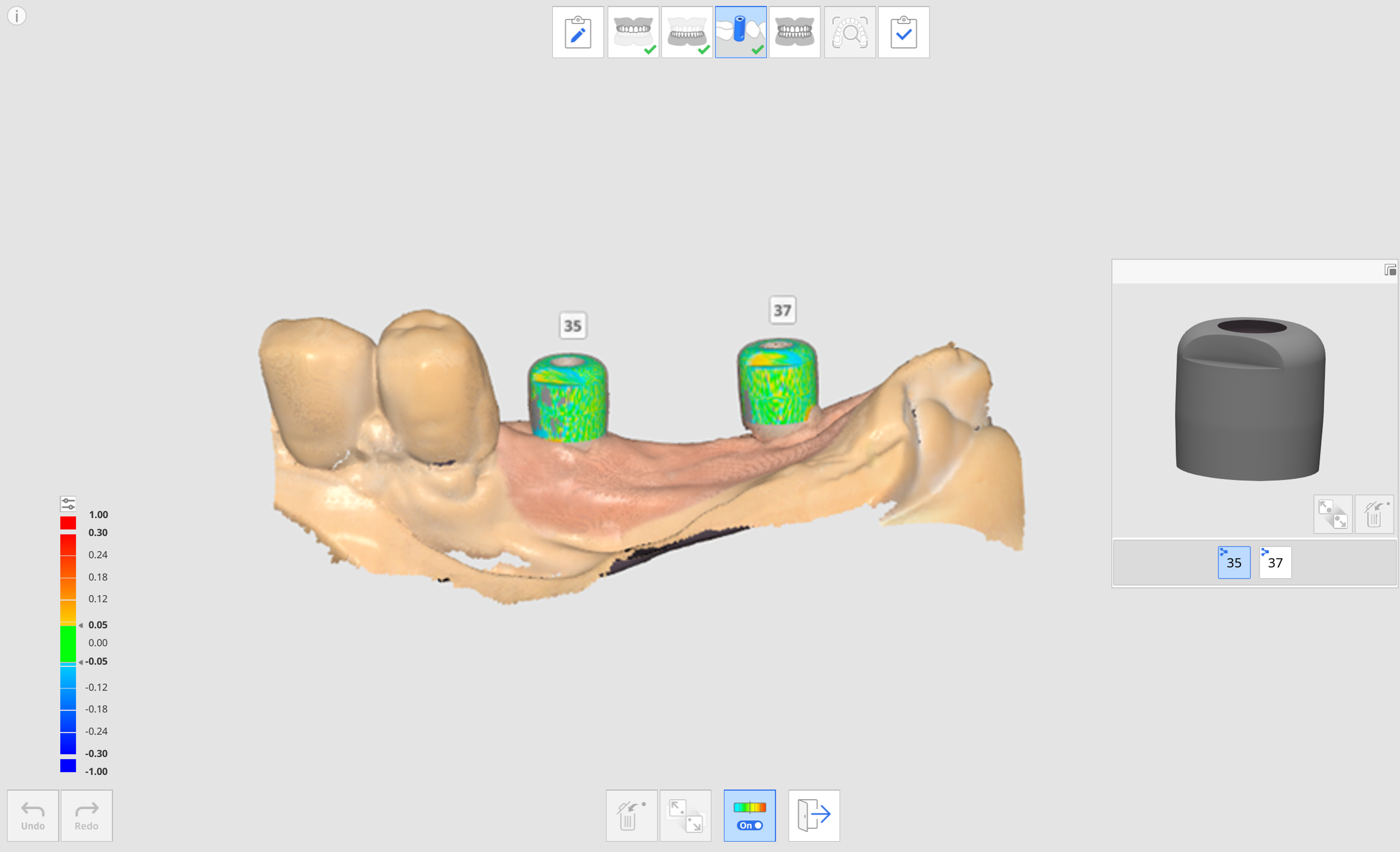- 22 May 2024
- 3 Minute de citit
- Imprimare
- ÎntunericLicht
Bibliotecă potrivire corp de scanare
- Aktualisiert 22 May 2024
- 3 Minute de citit
- Imprimare
- ÎntunericLicht
Funcția Bibliotecă potrivire corp de scanare este utilă atunci când se scanează zone greu accesibile, cum ar fi o zonă îngustă de implant sau materiale metalice de scanare a corpului.
Prin scanarea corpului de scanare fixat pe dispozitivul de fixare implantat, poți înlocui datele corpului de scanare cu datele din bibliotecă pentru a reproduce cu exactitate poziția și unghiul implantului.
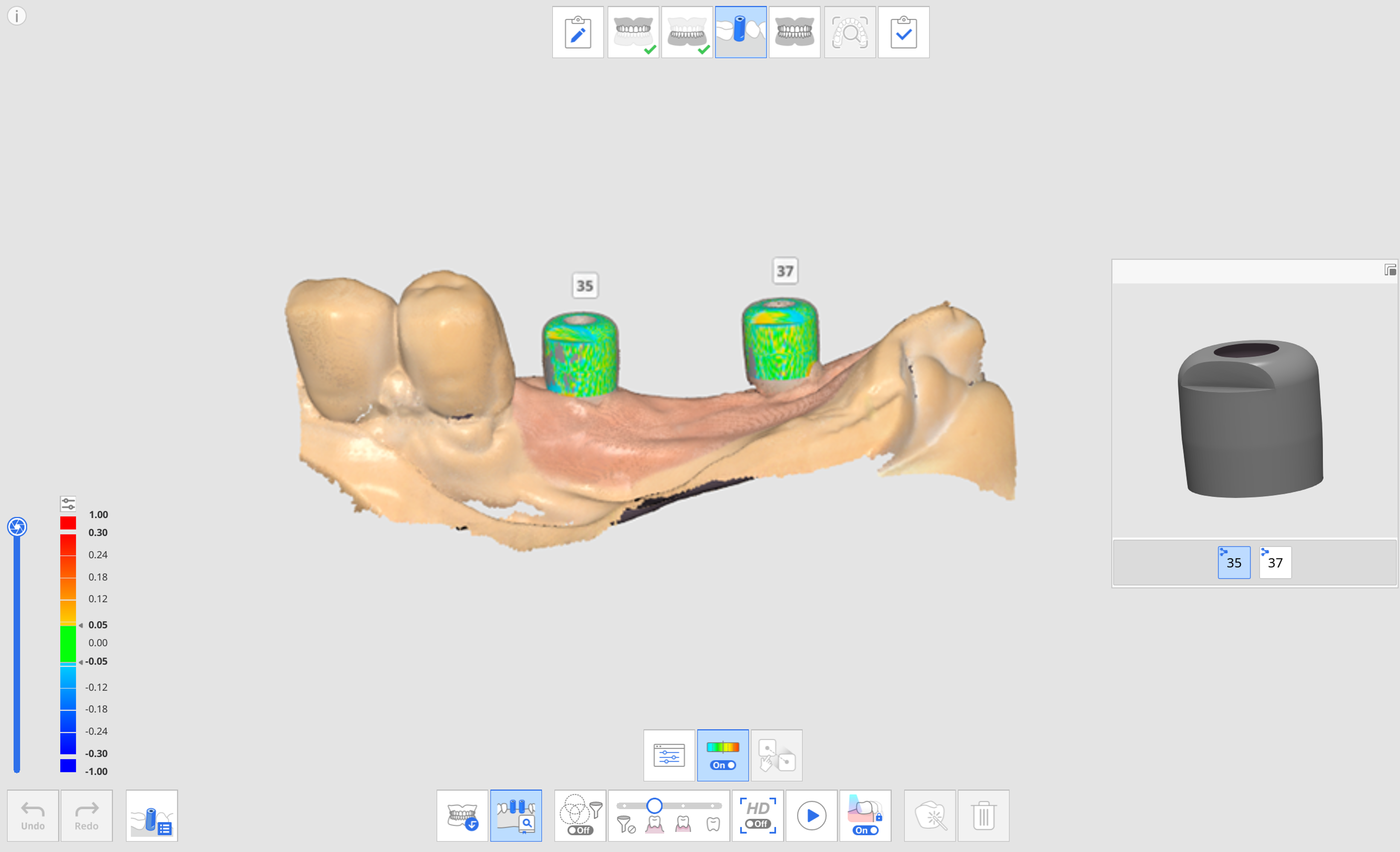
Următoarele instrumente sunt puse la dispoziție pentru funcția Bibliotecă potrivire corp de scanare.
 | Număr Dinte | Permite utilizatorilor să selecteze un număr individual de dinți pentru ținta de obținere a datelor. |
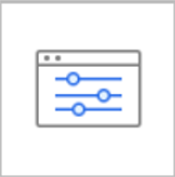 | Bibliotecă corp de scanare | Atribuie date de bibliotecă pentru fiecare dinte și gestionează datele de bibliotecă. |
 | Afișează/Ascunde deviația | Afișează sau ascunde abaterea dintre datele aliniate utilizând o hartă colorată. |
 | Aliniere manuală | Permite utilizatorilor să alinieze manual datele din bibliotecă și datele de scanare. Poți alinia datele cu unul până la trei puncte de aliniere. |
Mod de utilizare al Bibliotecă potrivire corp de scanare
Atribuie Bibliotecă corp de scanare
Înainte de a obține datele corpului de scanare, trebuie să atribui biblioteca dorită fiecărui număr de dinte.
- Obține date în etapa de maxilar sau mandibulă înainte de a fixa corpul de scanare.
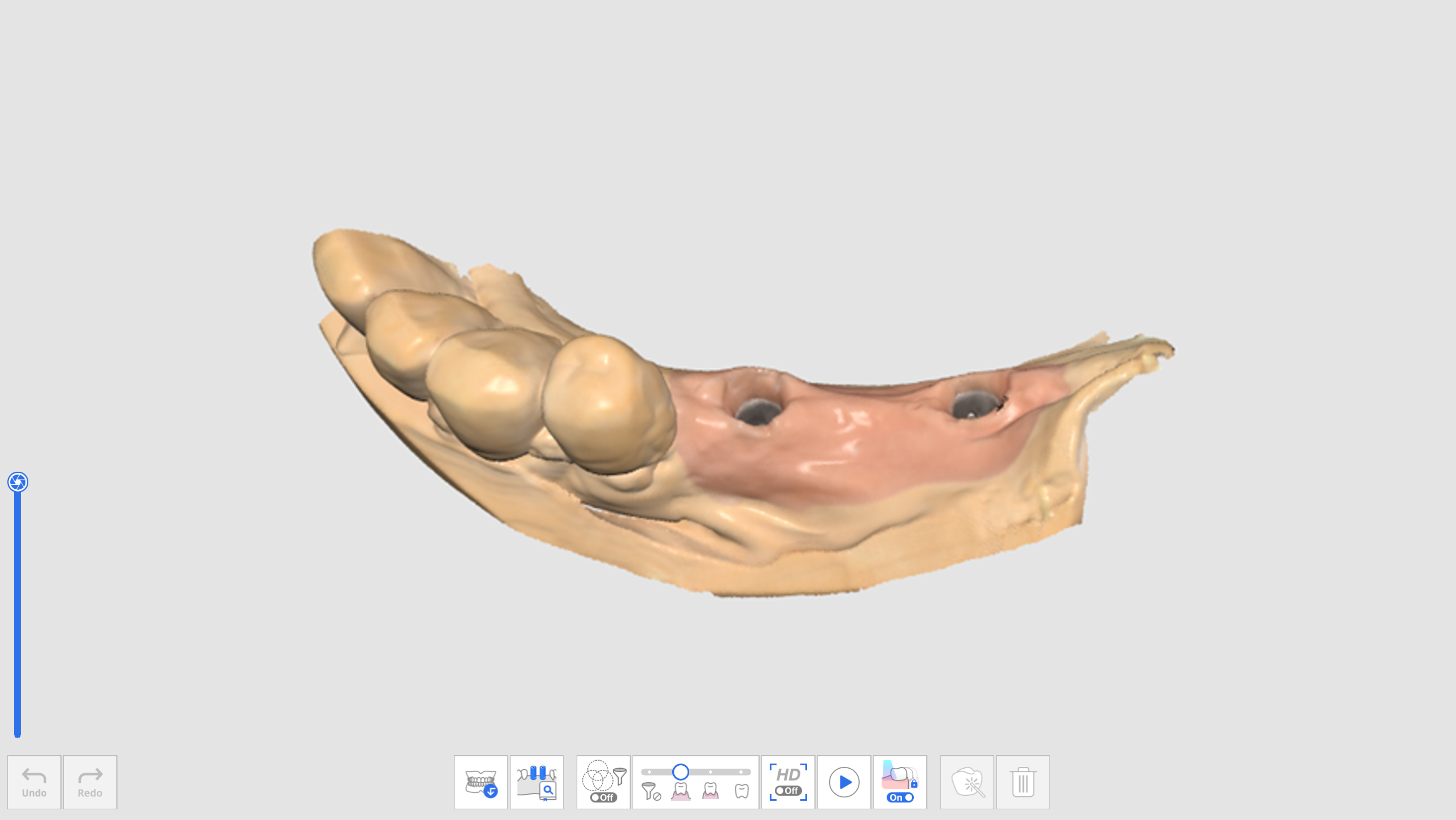
- Treci la etapa Corp de scanare și obține datele de scanare după fixarea corpului de scanare.
- Clic pe pictograma instrumentului „Bibliotecă potrivire corp de scanare” din partea de jos a ecranului.
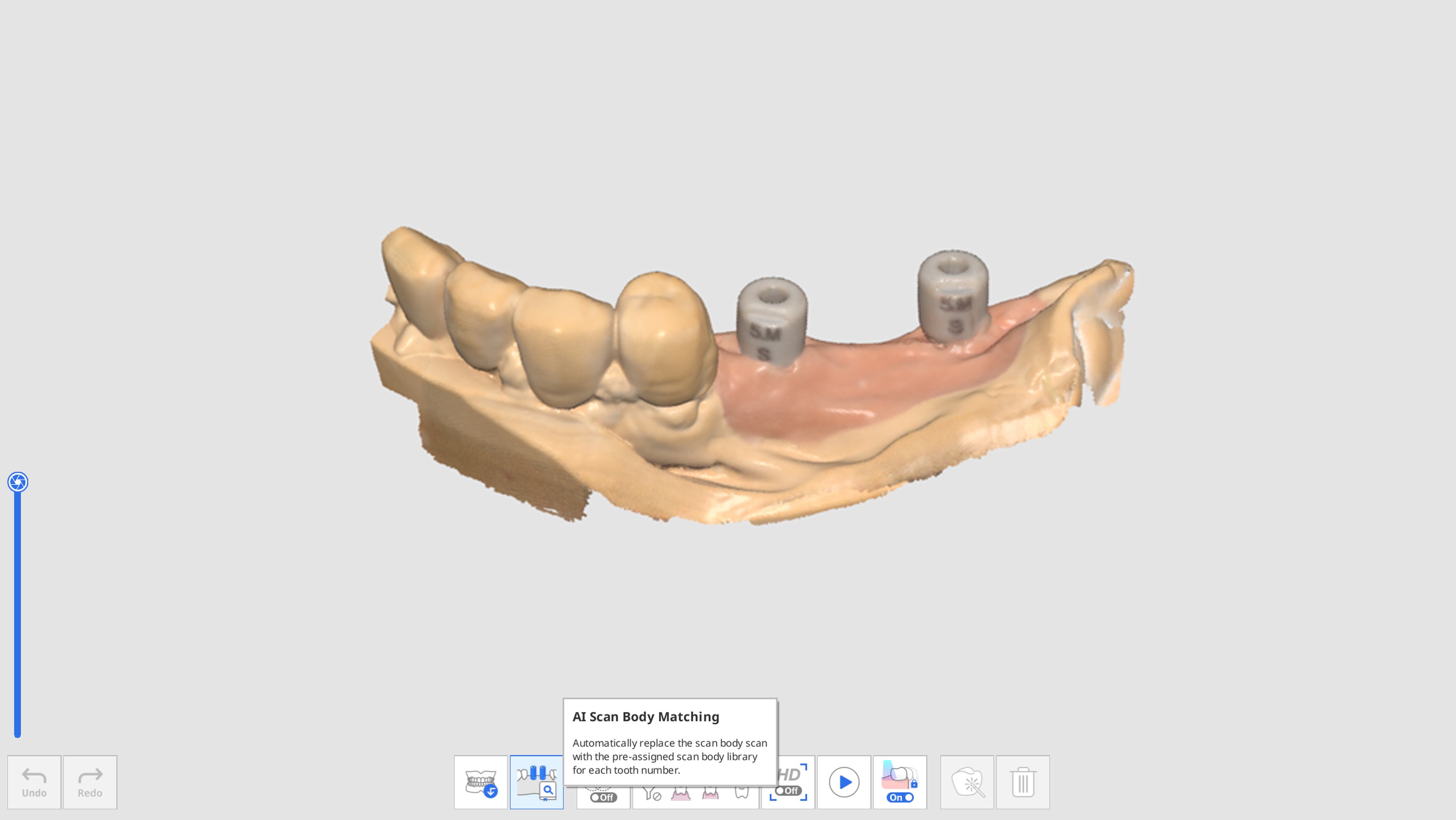
- Clic pe pictograma „Bibliotecă corp de scanare”.

- Apare următoarea fereastră de dialog pentru a defini biblioteca corpului de scanare pentru fiecare dinte.
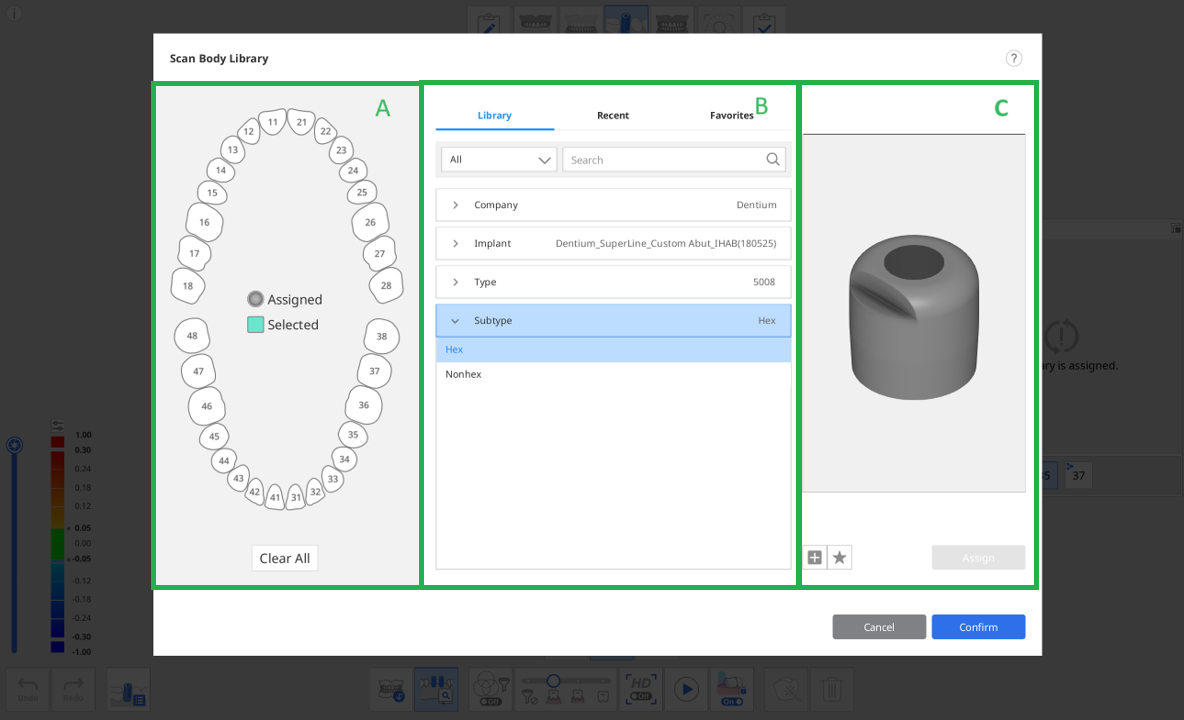 Următoarele trei file sunt prevăzute în secțiunea B pentru selectarea bibliotecii corpului de scanare.
Următoarele trei file sunt prevăzute în secțiunea B pentru selectarea bibliotecii corpului de scanare.- Biblioteca: Toate bibliotecile de corpuri de scanare înregistrate sunt enumerate în funcție de companie, implant, tip și subtip. Poți căuta biblioteci de corpuri de scanare introducând numele acestora.
- Recent: Cele mai recent utilizate biblioteci de corpuri de scanare sunt listate cu data ultimei utilizări.
- Favorite: Sunt listate bibliotecile de corp de scanare cu stele. Poți adăuga o bibliotecă de corpuri de scanare la fila Favorite pentru acces ușor, făcând clic pe pictograma „Adaugă la favorite” de sub imaginea de previzualizare.
- Selectează un dinte sau mai mulți dinți din secțiunea A și apoi selectează o bibliotecă din secțiunea B pentru a o atribui.Poți adăuga o nouă bibliotecă făcând clic pe butonul „+” de mai jos pentru a previzualiza imaginea. Fișierele în formate STL, OBJ și PLY sunt acceptate pentru înregistrare.
- Verifică biblioteca selectată în previzualizarea 3D. Poți roti, muta, mări și micșora imaginea.
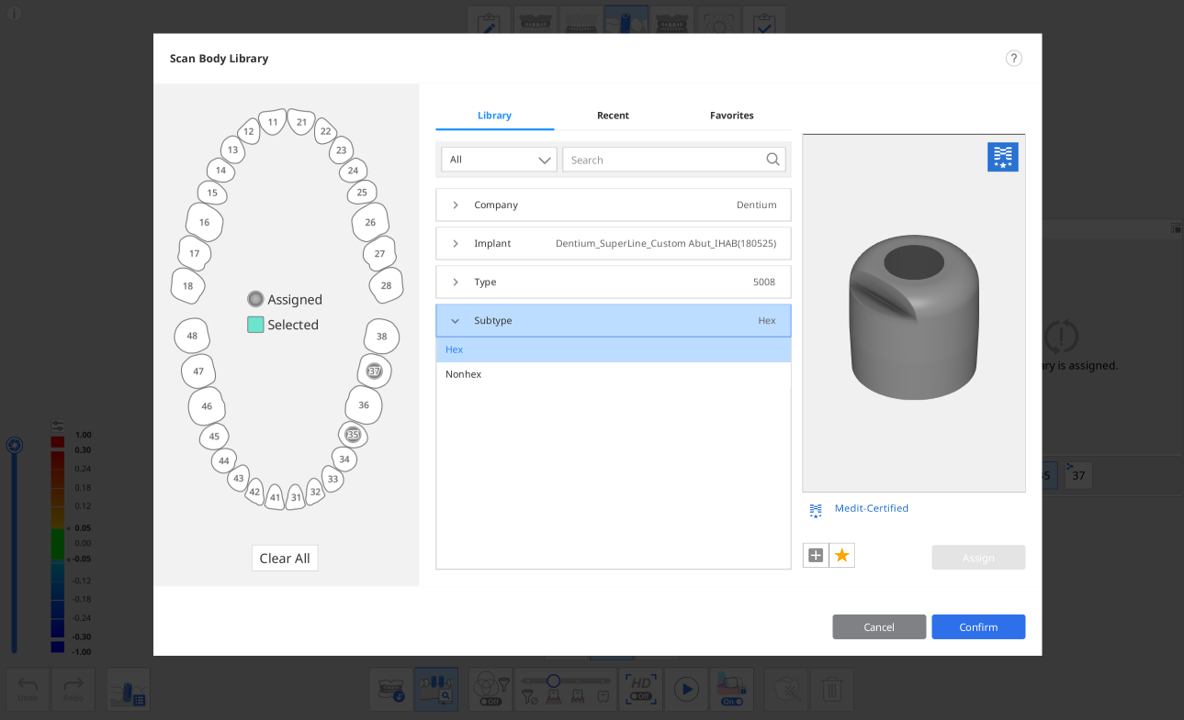 Certificat de MeditBibliotecile de corpuri de scanare cu sigla Medit în colțul din dreapta sus aplică un algoritm optimizat pentru alinierea bibliotecilor de corpuri de scanare pentru a minimiza impactul erorilor de scanare datorate prelucrării și materialului producătorului corpului de scanare.
Certificat de MeditBibliotecile de corpuri de scanare cu sigla Medit în colțul din dreapta sus aplică un algoritm optimizat pentru alinierea bibliotecilor de corpuri de scanare pentru a minimiza impactul erorilor de scanare datorate prelucrării și materialului producătorului corpului de scanare. - Clic pe „Atribuie” pentru a atribui corpul de scanare selectat la numărul de dinte.
- După atribuirea tuturor bibliotecilor necesare, clic pe „Confirmă”.
Aliniază bibliotecă corp de scanare
Odată ce ai atribuit o bibliotecă unui număr de dinte, Bibliotecă potrivire corp de scanare va alinia automat biblioteca la datele obținute în timpul scanării.
- Pornește instrumentul „Bibliotecă potrivire corp de scanare” din partea de jos a ecranului.
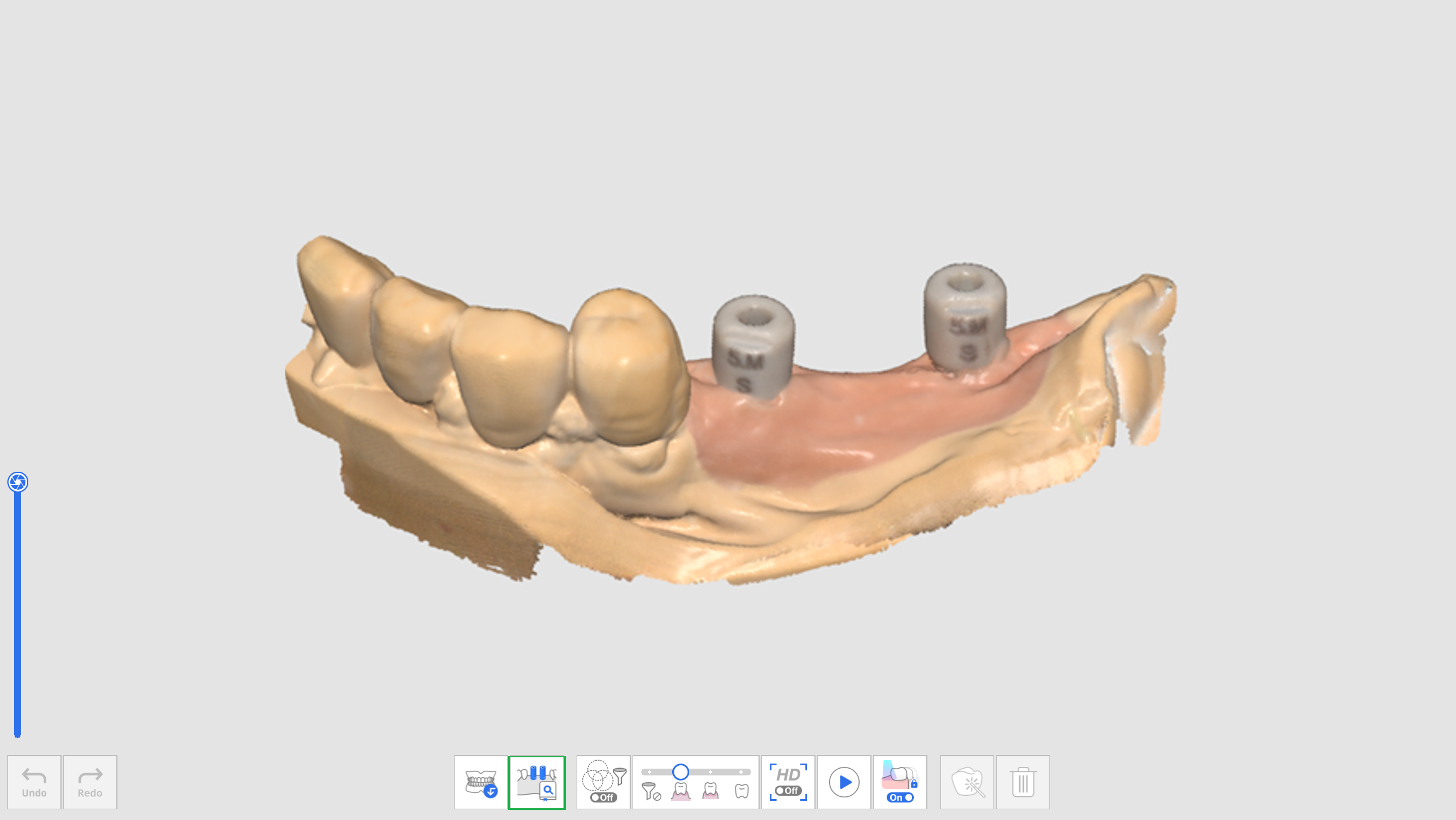
- În timpul scanării datelor corpului de scanare, programul încearcă automat să alinieze biblioteca pe care i-ai atribuit-o pentru numărul de dinte la datele de scanare obținute.
- Odată ce o bibliotecă de corpuri de scanare este aliniată, poți verifica datele de scanare și abaterea bibliotecii prin intermediul hărții de culori.
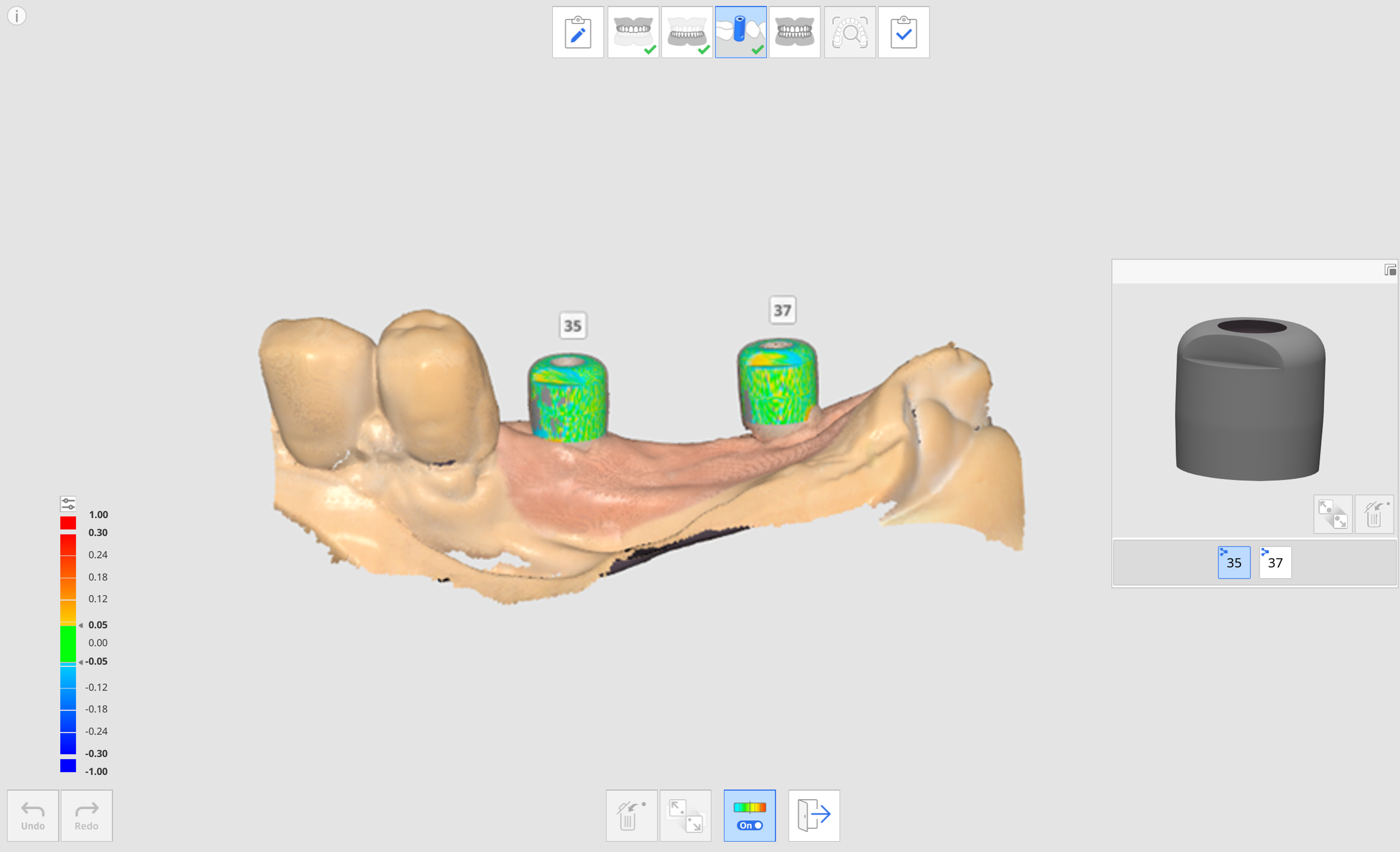
- Repetă pentru a selecta un alt număr de dinți în previzualizare pentru a alinia mai multe biblioteci de corpuri de scanare.
- După scanare, poți alinia manual toate bibliotecile care nu au fost aliniate automat în timpul scanării.
- Clic pe pictograma „Aliniere manuală”.

- Clic pe unul până la trei puncte de aliniere corespunzătoare pe datele de bibliotecă pentru numărul de dinți selectat în previzualizarea bibliotecii și în datele de scanare.
- După finalizarea alinierii manuale, clic pe „Ieșire” pentru a verifica bibliotecile aliniate.
- În cazul în care corpurile de scanare sunt prea apropiate unul de celălalt sau se ating când sunt fixate împreună, poți utiliza pictograma „Grup de date pentru alinierea bibliotecii” din partea de jos. Cu această funcție, poți crea un nou grup de date pentru a obține date de scanare și a alinia bibliotecile de corpuri de scanare atribuite fiecărui număr de dinte.